|
Purpura
 |
Ce
tutoriel est une traduction d'une création originale de
Monaiekje
dont j'ai obtenu la permission pour la traduire.
Il est
strictement interdit
de copier cette traduction, de la distribuer sur le Net sans ma
permission écrite et/ou d'afficher votre résultat sur le Net
sans y inclure le lien original de Monaiekje et le lien
de cette traduction.
Merci de respecter notre
travail.
Vous trouverez le tutoriel original
ici.
Thank you Monique to have given me the permission to translate your
tutorial.
La création de cette
traduction a été réalisée avec PSPX3
Filtres
* AAA Frames - Foto Frame
* Andrew's Filter Collection 56
(À importer dans Unlimited 2.0)
* Unlimited 2.0
* Mehdi -
Wavy Lab
* Virtual Photographer
* Simple
* Transparency
- Eliminate Black
Pour télécharger ces filtres, cliquez ici
Installer les filtres dans le répertoire Plugins de votre choix
Matériel
* Tubes - Masque
Les tubes sont des créations de
Annelies et
Guismo
Le masque est une création de
Narah
Il
est strictement interdit
d'enlever la signature, de renommer les tubes ou de redistribuer
les tubes sans l'autorisation écrite des créateurs de ces
tubes.
Merci de respecter leurs conditions d'utilisations.
Cliquez sur cet icône pour télécharger le Matériel
Préparation.
Ouvrir les tubes
À l'aide de la touche Shift et la lettre D de votre clavier,
faire une copie du matériel. Fermer les originaux.
Le fichier Corel_10_005
est un tube par défaut dans PSP. Pour savoir si vous l'avez,
ouvrir l'outil Tubes à image dans votre PSP. Choisir la section
Artistique dans le menu déroulant. Ce tube se nomme Balles
métallique
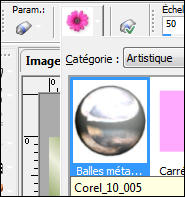
Si vous ne l'avez pas, placez le fichier dans le répertoire
My PSP Files, dossier Tubes à image.
Palette Styles et Textures
Couleur Premier plan = #ba54a0
Couleur Arrière-plan = #1d1d1d

Ouvrir la fenêtre de configuration de la couleur Premier plan
Onglet Dégradé
Style Linéaire - Angle à 45 - Répétitions à 25 - Inverser décoché
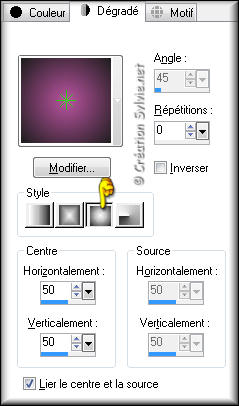
Vous êtes prêt alors allons-y. :)
|
Pour vous guider pendant la création de ce tag,
cliquer sur cette flèche avec le bouton gauche de la souris
et déplacer pour marquer votre ligne
 |
Étape 1
Ouvrir une nouvelle image - 900 x 600 pixels – Fond transparent
Appliquer le dégradé
Étape 2
Sélections - Sélectionner
tout
Ouvrir le tube
calguisportrait03062012
Édition – Copier
Retourner à votre image
Édition -
Coller dans la sélection
Sélections -
Désélectionner tout
Effets - Effets d'image -
Mosaïque sans jointures

Réglage - Flou - Flou
radial
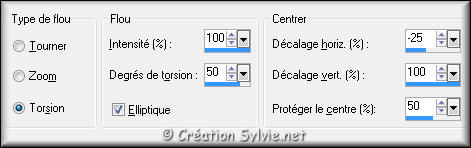
Étape 3
Calques – Dupliquer
Image – Miroir
Image – Renverser
Palette des calques
Réduire
l'opacité à 50
Calques - Fusionner -
Fusionner avec le calque de dessous
Effets - Modules
externes - Unlimited 2.0
- Andrew's Filter Collection 56 – Blocked Out
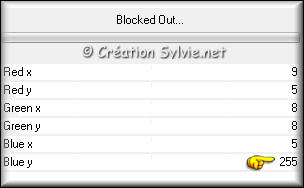
Réglage - Netteté –
Netteté
Étape 4
Palette Styles et Textures
Ouvrir la fenêtre de configuration
du dégradé
Style
Linéaire - Angle
à 45
- Répétitions
à 2 - Inverser décoché
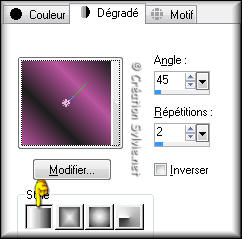
Étape 5
Calques - Nouveau calque raster
Appliquer le
dégradé
Effets
- Modules externes -
Mehdi – Wavy Lab
Note
Vous pouvez
également utiliser le filtre Wavy Lab 1.1. L'effet sera le même
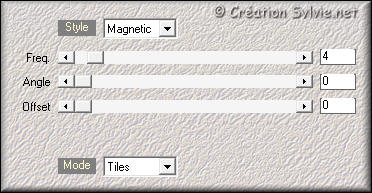
Effets - Modules externes -
Transparency – Eliminate
Black
Calques –
Dupliquer
Image - Rotation libre

Calques - Fusionner -
Fusionner avec le calque de dessous
Calques –
Dupliquer
Effets - Modules externes -
Simple – Zoom Out and
Flip
Effets - Effets de bords –
Accentuer
Étape 6
Palette Styles et Textures
Couleur
Premier plan
Cliquez sur le bouton
Dégradé et choisir le bouton
Couleur
Nouvelle couleur Premier
plan = #FFFFFF
Calques -
Nouveau calque raster
Appliquer la nouvelle couleur
Premier plan
Calques – Nouveau calque de masque – À partir d'une image
Repérer le masque
Narah_mask_Abstract279

Calques – Fusionner –
Fusionner le groupe
Effets - Modules externes -
Simple – 4 Way Average
Palette des calques
Réduire
l'opacité à18
Calques – Dupliquer
Étape 7
Calques – Fusionner –
Fusionner tous les calques
Image - Ajouter des
bordures – Symétrique
coché
Taille de 2
pixels = Couleur
Premier plan
Calques –
Dupliquer
Image – Redimensionner
Décochez
Redimensionner tous les calques
Redimensionner à
40%
Note
Si vous utilisez des couleurs différentes, je vous conseille de
mettre la couleur Noire en Arrière-plan
avant d'appliquer le filtre. Sinon vous aurez des démarcations
aux étapes suivantes
Effets - Modules externes –
optikVerve Labs – Virtual
Photographer
Onglet Main
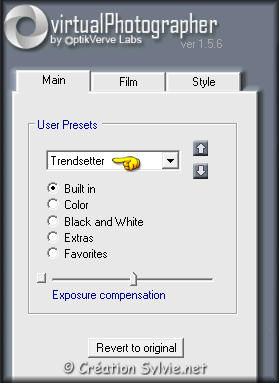
Cliquez sur Process
Note
Si vous utilisez des couleurs
différentes, vous devrez dans l'onglet Main, choisir Custom et
dans l'onglet Style, décoché B/W
Effets - Modules externes -
Transparency – Eliminate
Black
Étape 8
Calques – Dupliquer
Image - Rotation
libre
Même configuration que
l'étape 5 (déjà en
mémoire)
Calques –
Dupliquer
Image -
Rotation libre

Calques – Dupliquer
Image - Rotation
libre

Faire 3 fois
Calques - Fusionner -
Fusionner avec le calque de dessous
Étape 9
Calques - Nouveau calque
raster
Outil
Tubes à image
Repérer le tube Balles métallique
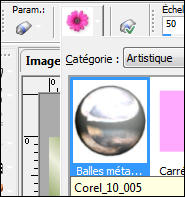

Appliquer le tube sur chaque coin de l'image centrale
Note
Il se peut qu'une balle soit plus grosse que les
autres. Cliquez sur la flèche
Annuler (Undo) et répéter l'opération
et répéter l'opération
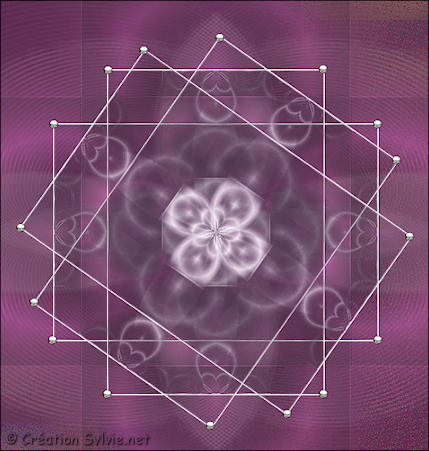
Calques - Fusionner -
Fusionner les calques visibles
Étape 10
Effets - Modules externes -
AAA Frames – Foto Frame
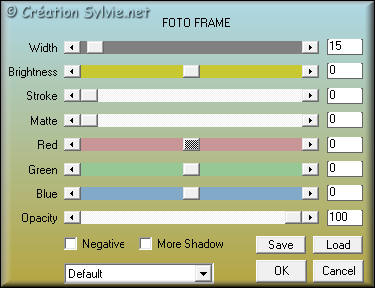
Calques – Dupliquer
Image –
Redimensionner
Décochez Redimensionner tous les calques
Redimensionner à
90%
Palette
des calques
Activer le calque
en bas de la pile
(Fusionné)
Réglage - Flou -
Flou radial
Même
configuration que l'étape
2 (déjà en mémoire)
Palette des calques
Activer le
calque en haut de la pile
(Copie de Fusionné)
Calques - Fusionner -
Fusionner avec le calque
de dessous
Effets - Modules externes -
AAA Frames – Foto Frame
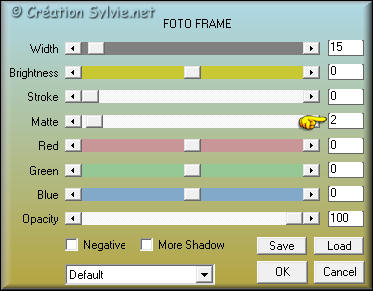
Étape 11
Ouvrir à nouveau le tube
calguisportrait03062012
Édition – Copier
Retourner à
votre tag
Édition - Coller comme nouveau calque
Image
– Redimensionner
Décochez
Redimensionner tous les calques
Redimensionner à
80%
Effets - Effets d'image –
Décalage
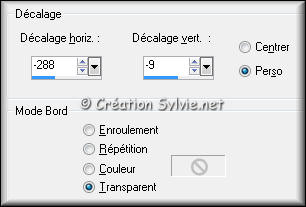
Effets - Effets 3D -
Ombre de portée
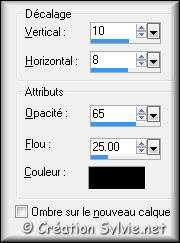
Étape 12
Ouvrir le tube Alies
895-tulips-03062012
Édition – Copier
Retourner à votre
tag
Édition - Coller comme nouveau calque
Image -
Rotation libre

Effets - Effets d'image –
Décalage

Effets - Effets 3D -
Ombre de portée
Même configuration que
l'étape 11 (déjà en
mémoire)
Étape 13
Palette Styles et Textures
Nouvelle couleur
Premier plan = #ba54a0
Image - Ajouter des bordures – Symétrique coché
Taille de
1 pixel = Couleur
Premier plan
Taille de 35 pixels =
Couleur Arrière-plan
Taille de 1 pixel =
Couleur Premier plan
Étape 14
Ajouter votre signature
Calques - Fusionner - Fusionner les calques visibles
Voilà ! Votre tag est terminé.
Il ne vous reste plus qu'à le redimensionner si nécessaire et à
l'enregistrer
en format JPG, compression à 25
J'espère que vous avez aimé faire ce tutoriel. :)
Il est interdit de copier ou de distribuer
cette traduction sans mon autorisation
Autre
résultat

|